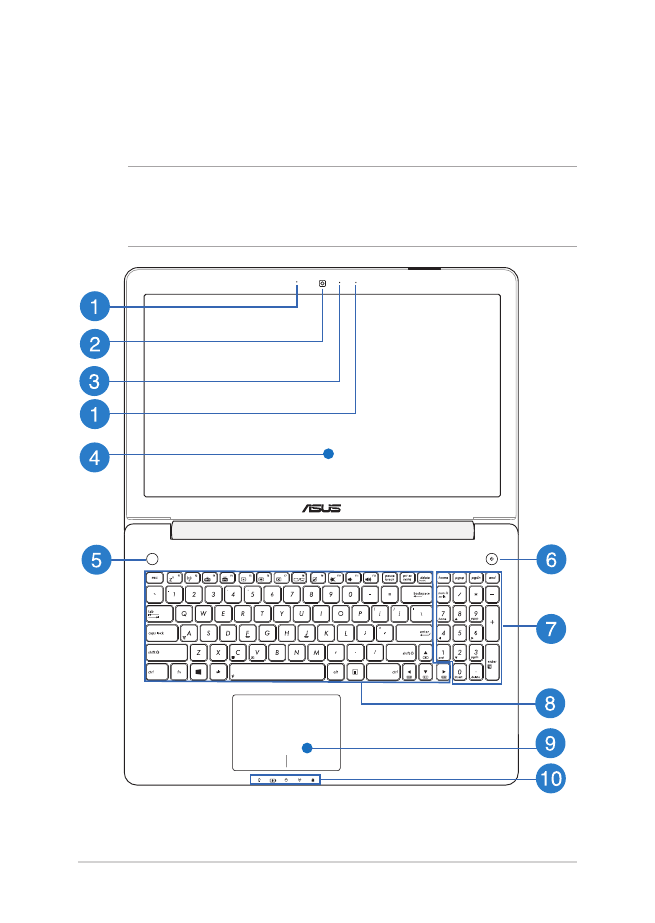
Изглед отгоре
ЗАБЕЛЕЖКА: Изгледът на клавиатурата може да се различава за
различните региони или държави. Изгледът отгоре също може да се
различава в зависимост от модела на Notebook PC.
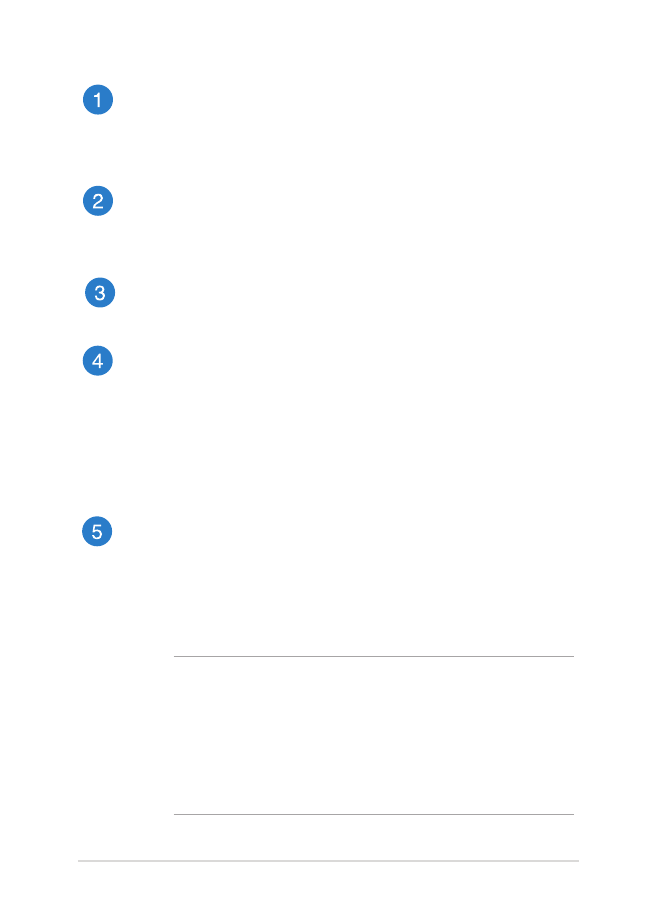
Електронно ръководство на потребителя на Notebook PC
15
Array микрофони
Функции на array микрофоните за отмяна на акустиката,
подтискане на шума и оптимална насоченост на звука за по-
добро разпознаване на глас и по-добър запис на звук.
Камера
Вградената камера дава възможност за правене на снимки
или запис на видеоклипове с помощта на Вашия Notebook
PC.
Индикатор на камерата
Индикаторът на камерата показва кога вградената камера
работи.
Панел с дисплей
Дисплеят има превъзходни функции за гледане на снимки,
видео и други мултимедийни файлове на Вашия Notebook PC.
Тъчскрийн панел*
Тъчскрийн панелът Ви дава възможност да управлявате своя
Notebook PC с помощта на жестове.
Instant Key бутон
Този готов бутон е уникална функция на Вашия Notebook PC.
Натиснете този бутон, за да стартирате приложението ASUS
Console. За да създадете нова готова настройка, натиснете и
задръжте този бутон, за да отворите менюто ASUS Instant Key,
след което можете да конфигурирате настройките.
ЗАБЕЛЕЖКА:
•
За повече подробности относно създаване на
готови настройки, вижте Използване на меню ASUS
Instant Key в това ръководство.
•
За повече информация относно използването на
приложението ASUS Console вижте раздел ASUS
Console в това ръководството.
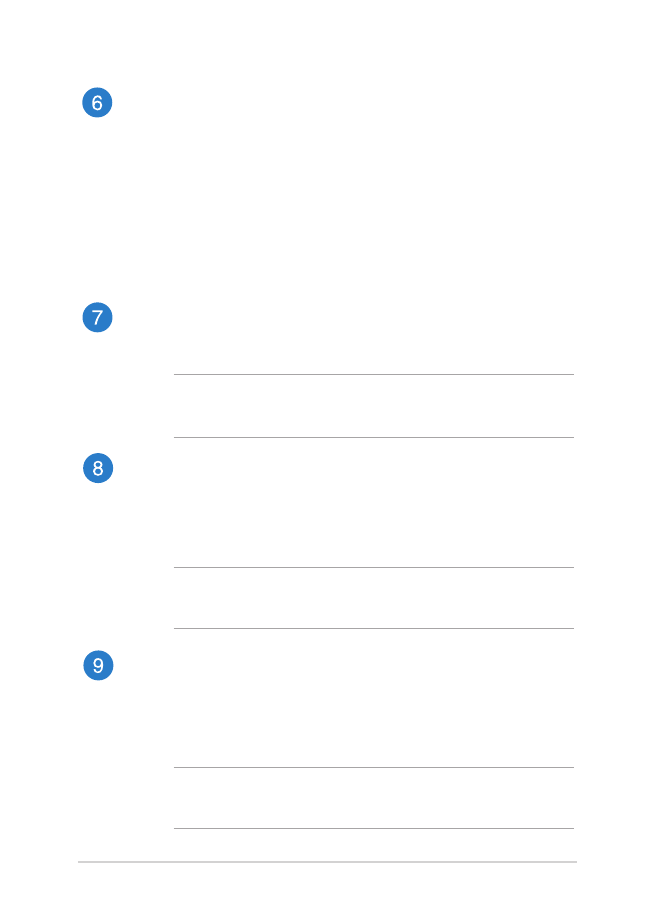
16
Електронно ръководство на потребителя на Notebook PC
Бутон на захранването
Натиснете бутона за включване и изключване, за да включите
или изключите Notebook PC. Можете също така да използвате
бутона за включване и изключване, за да поставите Вашия
Notebook PC в спящ режим или в режим хибернация, или да
го събудите от спящ режим или режим хибернация.
Ако Notebook PC спре да отговаря, натиснете и задръжте
бутона за включване и изключване за четири (4) секунди
докато Notebook PC се изключи.
Цифрова клавиатура*
Цифровата клавиатура превключва следните две функции:
въвеждане на цифри и клавиши със стрелки.
ЗАБЕЛЕЖКА: За повече подробности вижте раздел Цифрова
клавиатура (за избрани модели)
в това ръководство.
Keyboard
Клавиатура предлага QWERTY клавиши в пълен размер
с удобно потъване при писане. Тя Ви дава възможност и
да използвате функционални клавиши за бърз достъп до
Windows
®
и управление на други мултимедийни функции.
ЗАБЕЛЕЖКА: Изгледът на клавиатурата зависи от модела и
територията
Тъчпад
Тъчпадът позволява използването на множество жестове за
управление на екрана, което осигурява интуитивно усещане
на потребителя. Той също така симулира функциите на
обикновената мишка.
ЗАБЕЛЕЖКА: За повече подробности вижте раздел Жестове
за тъчпада в това ръководство.
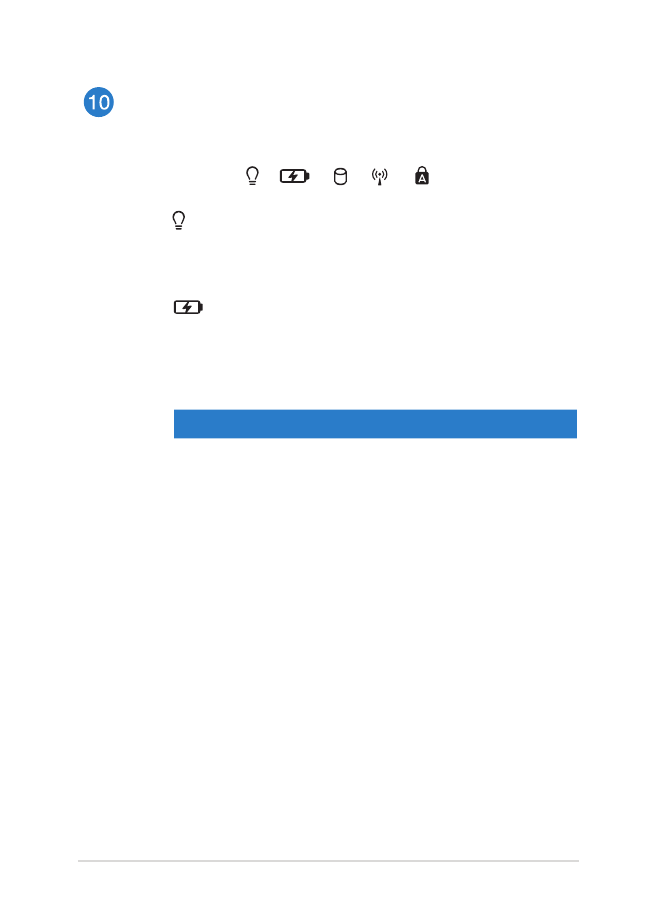
Електронно ръководство на потребителя на Notebook PC
17
Индикатори на състоянието
Индикаторите на статуса спомагат за идентифициране на
текущия статус на хардуера на Вашия Notebook PC.
Индикатор за захранването
Индикаторът на захранването светва, когато
Notebook PC е ВКЛЮЧЕН и мига бавно, когато
Notebook PC е в спящ режим.
Двуцветен индикатор за зареждане на
батерията
Двуцветният индикатор показва състоянието на
зареждане на батерията. Направете справка със
следната таблица за подробности:
Цвят
Статус
Непрекъснато
зелено
Notebook PC е включен в
захранване, батерията се зарежда
и зарядът й е между 95% и 100%.
Непркъснато
оранжево
Notebook PC е включен в
захранване, батерията се зарежда
и зарядът й е по-малко от 95%.
Мига оранжево
Notebook PC работи в батериен
режим, а нивото на батерията е
по-малко от 10%.
ИЗКЛ
Notebook PC работи в батериен
режим, а нивото на батерията е
между 10% и 100%.
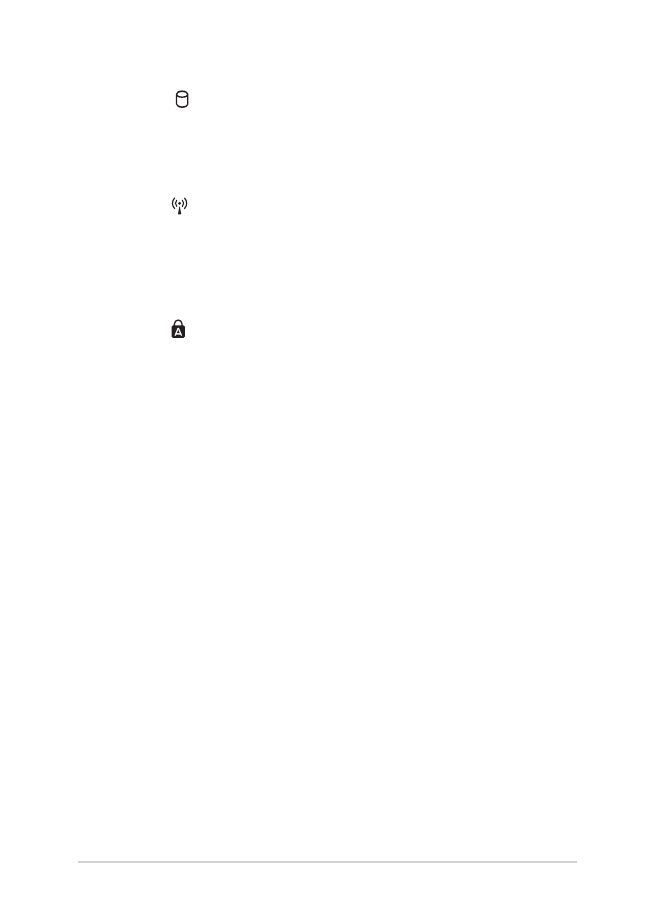
18
Електронно ръководство на потребителя на Notebook PC
Индикатор за захранването
Индикаторът на захранването светва, когато
Notebook PC е ВКЛЮЧЕН и мига бавно, когато
Notebook PC е в спящ режим.
Bluetooth индикатор / Индикатор на
безжичната мрежа
Този индикатор светва, за да покаже, че е
активирана Bluetooth функцията или LAN
функцията на Notebook PC.
Индикатор за включени главни букви
Този индикатор светва, когато е Caps Lock
функцията. Използването на Caps Lock Ви дава
възможност да пишете главни букви (напр. A, B, C)
като използвате клавиатурата на Notebook PC.
* само при определени модели
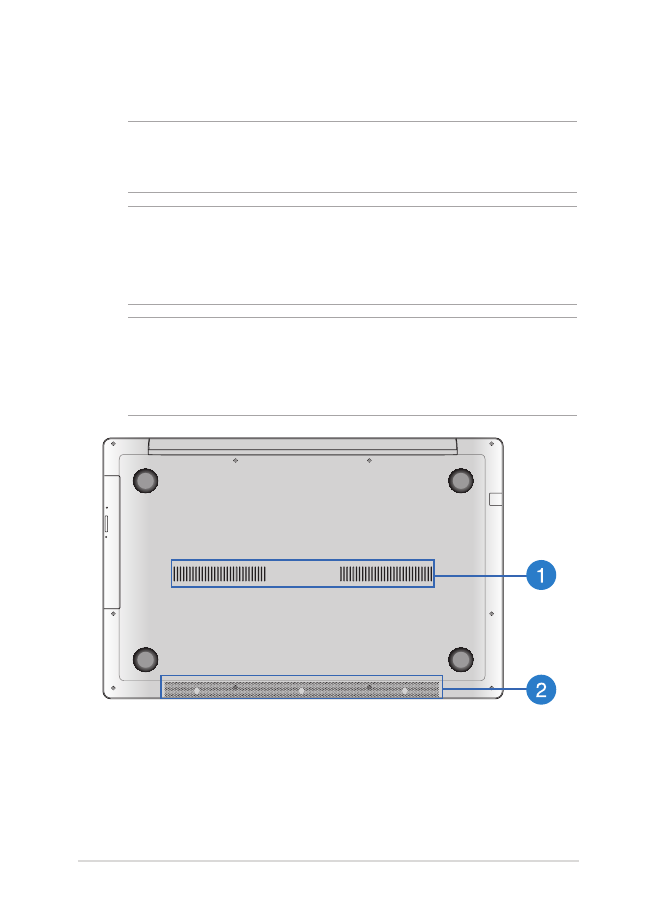
Електронно ръководство на потребителя на Notebook PC
19